إيقاف التصحيح التلقائي: خطوة واحدة، وداعًا للأخطاء 😱✅
هل يزعجك كتابة ميزة التصحيح التلقائي لكلمات أو عبارات لا تريدها أثناء استخدام واتساب؟ يحدث هذا لأن ميزة التصحيح التلقائي مُفعّلة على جهازك، وليس داخل التطبيق نفسه. لتجنب الأخطاء، إليك كيفية تعطيل ميزة التصحيح التلقائي في واتساب من خلال ضبطها في إعدادات هاتفك.
كيفية تعطيل التصحيح التلقائي في واتساب للآيفون
إذا كنت تستخدم جهاز iPhone، فاتبع الخطوات التالية لإيقاف تشغيل التصحيح التلقائي والنص التنبؤي بسهولة:
1. افتح التطبيق الإعدادات على جهاز iPhone الخاص بك.
2. قم بالتمرير لأسفل وحدد عام.
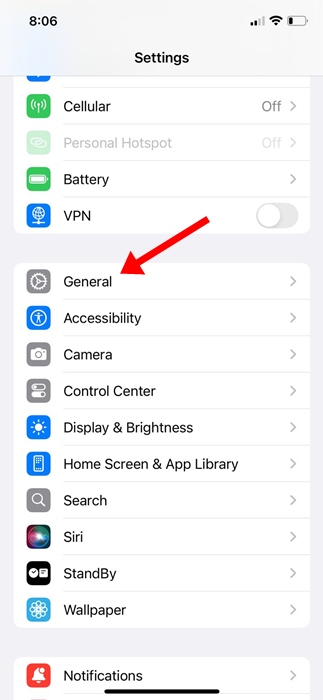
3. ضمن عام، حدد لوحة المفاتيح.
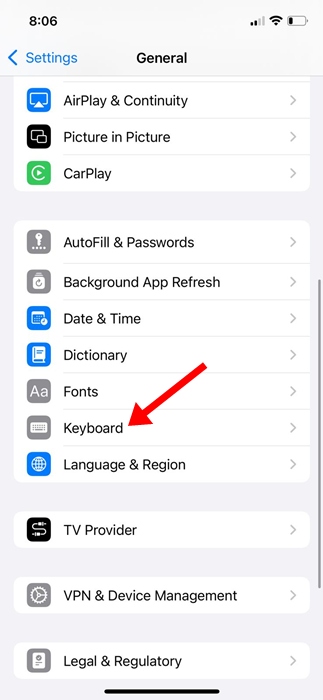
4. قم بإيقاف تشغيل المفاتيح التصحيح التلقائي و النص التنبئي لتعطيل هذه الميزات.
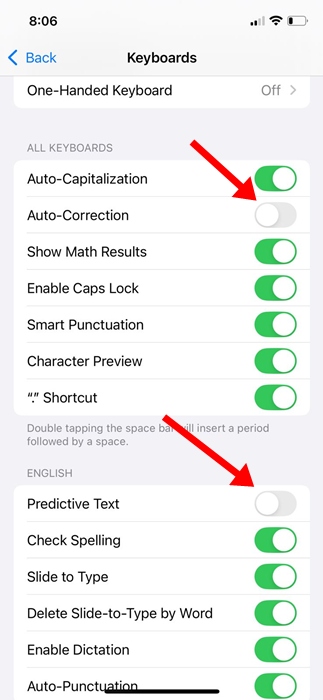
تم! الآن يمكنك العودة إلى واتساب والكتابة دون الحاجة إلى التصحيح التلقائي الذي يغير كلماتك تلقائيًا.
كيفية تعطيل التصحيح التلقائي في واتساب للاندرويد
على أجهزة أندرويد، العملية سهلة وسريعة بنفس القدر. إليك كيفية القيام بذلك باستخدام لوحة مفاتيح Gboard، الأكثر شيوعًا على أندرويد:
1. افتح التطبيق لوحة مفاتيح جوجل على هاتفك الأندرويد.
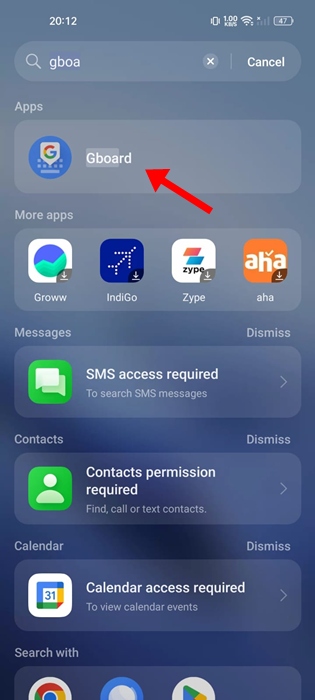
2. في إعدادات Gboard، حدد تصحيح النص.
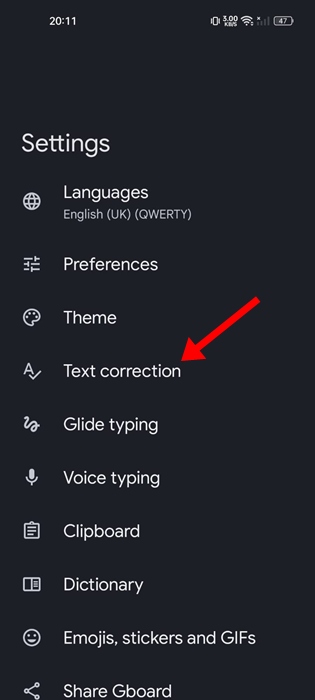
3. تعطيل الخيارات إظهار شريط الاقتراح, اقتراحات للكلمة التالية و التصحيح التلقائي.
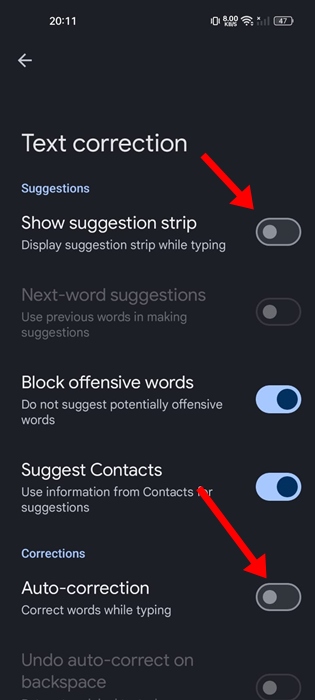
إذا كنت تستخدم لوحة مفاتيح أخرى غير Gboard، كل ما عليك فعله هو الدخول إلى إعداداتك والبحث عن خيار تعطيل التصحيح التلقائي واقتراحات النص التنبؤية لتجنب التصحيحات غير المرغوب فيها أثناء الكتابة في WhatsApp.
هل تريد تجنب الأخطاء الإملائية في واتساب؟ أوقف التصحيح التلقائي!
إن منع التصحيح التلقائي من تعديل رسائلك يُحسّن التواصل ويسمح لك بالكتابة بحرية، دون أن تتداخل التكنولوجيا مع كلماتك. جرّب تعطيل هذه الإعدادات وستلاحظ الفرق في تجربة مراسلتك.
شارك برأيك وساعد الآخرين على تحسين تجربتهم.
ما رأيك بهذا الدليل لتعطيل التصحيح التلقائي في واتساب؟ شاركنا رأيك أدناه مع أصدقائك وعائلتك ليتمكنوا من الكتابة دون انقطاع. ملاحظاتك قيّمة! 🚀





















